万能ツール「Excel」のデータ資産を生かして業務をラクにする方法を紹介する本連載。今回は、Web/Excel間でデータを誰でも簡単に共有できる活用術を紹介する。
今回は、「Office Excel(以下、Excel)データのWeb化」をテーマに業務効率を高める手法やツールを紹介したい。
前段として、Excelに搭載されている「Webクエリ機能」を利用し、WebとExcelのデータを同期させながら、ダイナミックに情報を収集する方法について触れておこう。これは、WebデータをExcelデータとして取り込む方法である。今回の「ExcelデータのWeb化」とは逆のプロセスとなるものの、WebからExcelに最新データを取り込んだ後にデータを加工し、それを再度Web化して他ユーザーに公開することで、鮮度の高い情報共有が実現できる。
Webクエリ自体は、Excel 97やExcel 2000など古いバージョンのExcelから搭載されている有名な機能だ。定期的にチェックしているWebサイトのデータを取り込み、データを分析する際にとても役立つ。ここでは、Excel 2007を使ってWebクエリを試してみよう。オーソドックスな例として、Yahoo!ファイナンスの外国為替レート表のデータを自動取得する手順について紹介する。
Webクエリの作成は、メニューの[データ]−[Webクエリ]で実行する(Excel 2003の場合は[データ]−[外部データの取り込み]−[新しいWebクエリ])。Webクエリを選択すると「新しいWebクエリ」のウィンドウが開くので、取得データのあるWebサイトのURL(http://quote.yahoo.co.jp/m3/)をアドレスバーに入力し、「移動」ボタンを押すと該当ページが現れる。ここでWebページのテーブル(table)部には黄色い矢印ボタン(以下、[→])が表示される。
取り込みたい表データ部の[→]にマウスポインタを合わせると、Webクエリで取り込めるデータ範囲が水色の枠線で示される。取り込みたいデータ範囲の[→]をクリックすると、[→]が緑色のチェックマークに変わる(画面1)。さらに「取り込み」ボタンを押すと「データのインポート」画面が表示される。そこでデータを取り込む際に「既存」または「新規」のワークシートを選択すると、ExcelシートにWebデータが取り込まれる仕組みだ。しばらくしたら「更新」ボタンを押し、データが本当に更新されたか確かめよう(画面2)。
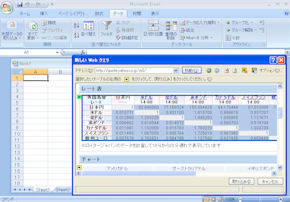
 (画面1=左)「新しいWebクエリ」のウィンドウにURLで指定したページが現れる。取り込みたい表データ部の[→]をクリックして緑のチェックマークに変わったら、「取り込み」ボタンを押す。(画面2=右)Webクエリ機能によってデータが取り込まれたところ。メニューから更新を選ぶと、新しいデータが取り込まれる《クリックで拡大》
(画面1=左)「新しいWebクエリ」のウィンドウにURLで指定したページが現れる。取り込みたい表データ部の[→]をクリックして緑のチェックマークに変わったら、「取り込み」ボタンを押す。(画面2=右)Webクエリ機能によってデータが取り込まれたところ。メニューから更新を選ぶと、新しいデータが取り込まれる《クリックで拡大》次にデータの自動更新を設定する。データのセルを選択した状態で[データ]−[プロパティ]を押すと「外部データ範囲のプロパティ」画面が表示される(画面3)。そして「コントロールの更新」項目の「定期的に更新する」や「ファイルを開くときにデータを更新する」にチェックを入れる。1日に数回程度の更新であれば「ファイルを開くときにデータを更新する」に設定、さらに更新頻度を上げたい場合は「定期的に更新する」の機能を利用してデータを自動的にアップデートさせる。Webクエリと連動した最新データを反映したグラフを表示させることも可能だ。
ただし、これらの更新データは同一シートの同一セルに上書きされるので、実運用時はマクロ機能やVBAでカスタマイズして、ほかのセルやシートにデータを蓄積するとよい。また、為替レートの上下限を設定してメッセージボックスでアラートをかけるなど、いろいろな工夫を凝らすとさらに使いやすくなるだろう。あるいは自身で作るのが面倒ならば、市販のExcelアドインを利用するのも手だ。例えばフリーフォーマットの「Excelの玉手箱」アドインコレクション「Webクエリ連続実行」(価格900円)を使うと、3つのWebからの取得データを各ワークシートに転記できる。
Copyright © ITmedia, Inc. All Rights Reserved.

なぜクラウド全盛の今「メインフレーム」が再び脚光を浴びるのか
メインフレームを支える人材の高齢化が進み、企業の基幹IT運用に大きなリスクが迫っている。一方で、メインフレームは再評価の時を迎えている。

「サイト内検索」&「ライブチャット」売れ筋TOP5(2025年5月)
今週は、サイト内検索ツールとライブチャットの国内売れ筋TOP5をそれぞれ紹介します。

「ECプラットフォーム」売れ筋TOP10(2025年5月)
今週は、ECプラットフォーム製品(ECサイト構築ツール)の国内売れ筋TOP10を紹介します。

「パーソナライゼーション」&「A/Bテスト」ツール売れ筋TOP5(2025年5月)
今週は、パーソナライゼーション製品と「A/Bテスト」ツールの国内売れ筋各TOP5を紹介し...